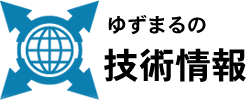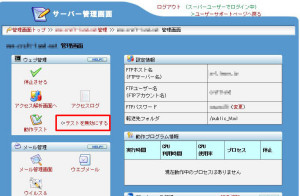WelCart 受注テスト手順
WelCart テスト手順
1、メールアドレスの設定
ダッシュボードサイドメニュー ->
WelCartShop -> 基本設定 -> ショップ設定
以下のように設定
受注用メールアドレス
受信者メールアドレス,モニタリング用メールアドレス
問い合わせメールアドレス
受信者メールアドレス
送信元メールアドレス
受信者メールアドレス
エラーメールアドレス
モニタリング用メールアドレス
2、問い合わせフォームの設定
ダッシュボードサイドメニュー ->
お問い合わせ -> コンタクトフォーム
メール
宛先
受注用メールアドレス
追加ヘッダー
BCC:モニタリング用メールアドレス
3、実際に注文をおこない注文メールに関して
受注者アドレスへメールが届くことを確認
モニタリングアドレスへメールが届くことを確認
注文者メールアドレスへ控えが届くことを確認
1-1、それぞれのメールの内容があっていることを確認
1-2、ダッシュボード -> Welcart Management -> 受注リスト
受注が発生していることを確認
1-3、入金済み処理の記録の仕方を確認
1-4、発送済み処理の記録の仕方を確認
4、実際にお問い合わせメールを送信
受注者アドレスへメールが届くことを確認
モニタリングアドレスへメールが届くことを確認
注文者メールアドレスへ控えが届くことを確認
それぞれのメールの内容があっていることを確認
以上
1、メールアドレスの設定
ダッシュボードサイドメニュー ->
WelCartShop -> 基本設定 -> ショップ設定
以下のように設定
受注用メールアドレス
受信者メールアドレス,モニタリング用メールアドレス
問い合わせメールアドレス
受信者メールアドレス
送信元メールアドレス
受信者メールアドレス
エラーメールアドレス
モニタリング用メールアドレス
2、問い合わせフォームの設定
ダッシュボードサイドメニュー ->
お問い合わせ -> コンタクトフォーム
メール
宛先
受注用メールアドレス
追加ヘッダー
BCC:モニタリング用メールアドレス
3、実際に注文をおこない注文メールに関して
受注者アドレスへメールが届くことを確認
モニタリングアドレスへメールが届くことを確認
注文者メールアドレスへ控えが届くことを確認
1-1、それぞれのメールの内容があっていることを確認
1-2、ダッシュボード -> Welcart Management -> 受注リスト
受注が発生していることを確認
1-3、入金済み処理の記録の仕方を確認
1-4、発送済み処理の記録の仕方を確認
4、実際にお問い合わせメールを送信
受注者アドレスへメールが届くことを確認
モニタリングアドレスへメールが届くことを確認
注文者メールアドレスへ控えが届くことを確認
それぞれのメールの内容があっていることを確認
以上
スポンサーリンク